我们平常在使用Excel过程中可能会碰到这种情况,当我们用自动添加序号后在有序列的数据里删除一行,然后本来好好的序号就少了一段,也就是你删除掉几行就会少那几行的序号:
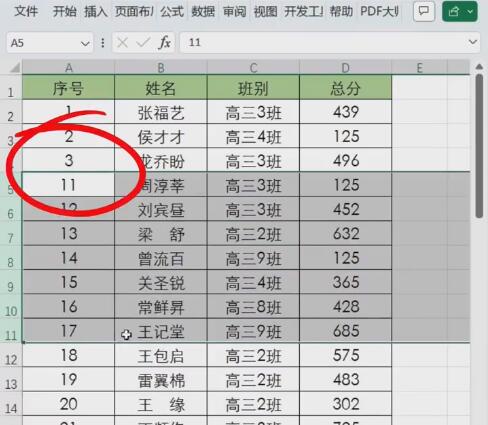
这种情况有可能当我们以后统计总数时就会出现问题,实现总数并没有那么多(中间会漏掉)!那么今天软件就跟大家分享一下自动添加序号的操作。
Excel如何添加自动更新的序号教程

1、要让删掉的行数自动更新序号,其实只要用到一个函数“ROW()”即可,这里我们以第2行为例,如上图所示,在单元格里填入“=ROW()-1”并回车;注意:这里的-1是因为我在行2行,但我想显示1,具体减几要看你自己的需求;

2、然后下拉填充单tf元格就ok啦。
这样当你删除中间的行时序号就会自动更新了,但请注意:这个方法只适用于删除行,如果是添加行就没有效果!!!怎么样,你学废了吗?以上就是Excel如何添加自动更新的序号教程,希望能帮到大家,也请大家多多关注电脑汇网站!

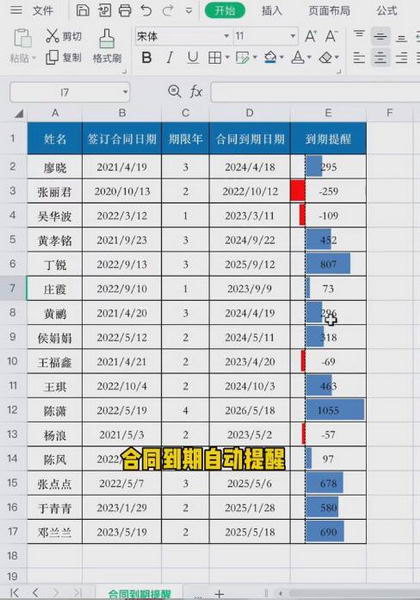
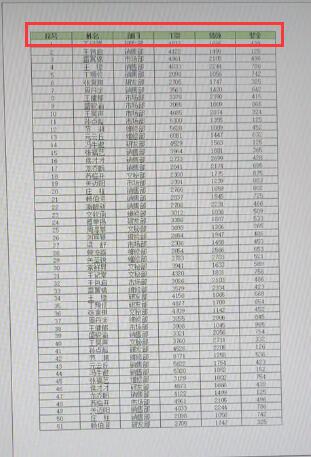




![[WIN] Malwarebytes v5.1.11.139 免费版下载](https://www.pcsofter.com/wp-content/uploads/2023/06/2023061911071037.jpg)
![[WIN] Calibre v7.20.0 便携版](https://www.pcsofter.com/wp-content/uploads/2024/07/2024071311553744.webp)





